Les disques SSD remplacent lentement les anciens disques durs traditionnels et la plupart des nouveaux ordinateurs utilisent désormais ce nouveau type de disques. Cependant, ceux-ci ne sont pas sans problèmes. L'un des problèmes que vous pourriez rencontrer lors de l'utilisation de ces disques est votre SSD ne s'affiche pas sur votre ordinateur.
Si cela se produit, vous constaterez que votre SSD nouvellement acheté n'est pas accessible parce qu'il ne semble tout simplement pas apparaître nulle part. Il n'apparaît pas dans l'Explorateur de fichiers, dans l'invite de commandes et même dans la gestion des disques.

En fait, vous pouvez faire quelques choses pour corriger le nouveau SSD qui n'apparaît pas sur votre
Débranchez les autres lecteurs de votre ordinateur
Lorsque votre SSD n'apparaît pas dans le BIOS et sur l'interface du système d'exploitation principal, la première chose que vous Je veux faire est de déconnecter tous les autres disques de votre ordinateur. Ce que cela va faire, c'est que cela empêchera votre ordinateur d'être confus quant au lecteur à monter dans l'Explorateur de fichiers.

S'il y a un problème avec les autres lecteurs connectés à votre ordinateur, il devrait également résoudre ce problème. Vous n'avez qu'à le faire pendant que vous avez le problème de SSD sur votre machine, et une fois qu'il est résolu, vous pouvez toujours reconnecter vos autres disques et y accéder sur votre ordinateur.
Vérifier que le SSD apparaît Dans le BIOS
Parfois, votre système d'exploitation rencontre des problèmes et cela peut être la raison pour laquelle votre nouveau SSD n'apparaît pas sur votre ordinateur. L'une des façons de vérifier si votre ordinateur reconnaît réellement votre lecteur consiste à utiliser le menu BIOS.
In_content_1 all: [300x250] / dfp: [640x360]->Vous pouvez ouvrir le BIOS de votre ordinateur et voir s'il affiche votre lecteur SSD.

Utiliser une distribution Linux en direct pour voir si le SSD apparaît
Une distribution Linux en direct est un système d'exploitation installé sur un CD, un DVD ou une clé USB. Il vous permet de charger l'intégralité du système d'exploitation sur votre ordinateur en utilisant l'un de ces supports, puis vous pouvez utiliser toutes les fonctionnalités du système.

Si vous pensez qu'il y a un problème avec votre système actuel, c'est une bonne idée de créer un disque Linux en direct et de démarrer votre ordinateur à partir de celui-ci. Lorsqu'il est démarré, vous devriez pouvoir voir votre SSD apparaître sur l'interface principale.
Si vous le voyez, il y a probablement un problème avec votre système d'exploitation. Si vous ne le voyez pas, il peut y avoir un problème avec votre lecteur SSD que vous devez vérifier plus en détail.
Formater votre lecteur SSD
Si le lecteur que vous essayez de connecter à votre ordinateur est un nouveau, vous devez vous assurer qu'il est correctement formaté avant qu'il n'apparaisse dans des utilitaires comme l'Explorateur de fichiers. Vous pouvez utiliser l'outil de gestion de disque intégré sur votre ordinateur pour formatez votre disque.
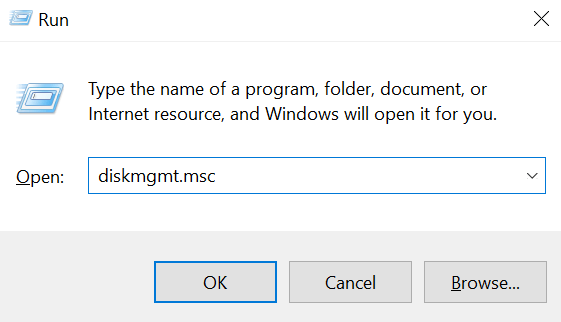
Mettez à jour vos pilotes de contrôleur de stockage
Les pilotes de contrôleur de stockage obsolètes peuvent également être le coupable ici et vous devriez les mettre à jour vers leurs dernières versions disponibles. La plupart des gens n'ont pas besoin de le faire s'ils n'ont aucun problème, cependant, comme vous rencontrez des problèmes avec votre SSD qui ne s'affiche pas, cela vaut la peine mise à jour des pilotes de voir s'il résout le problème pour vous.
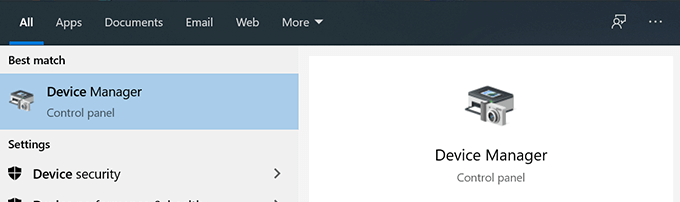
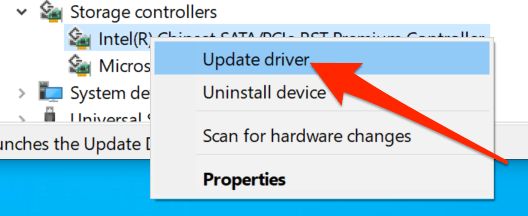
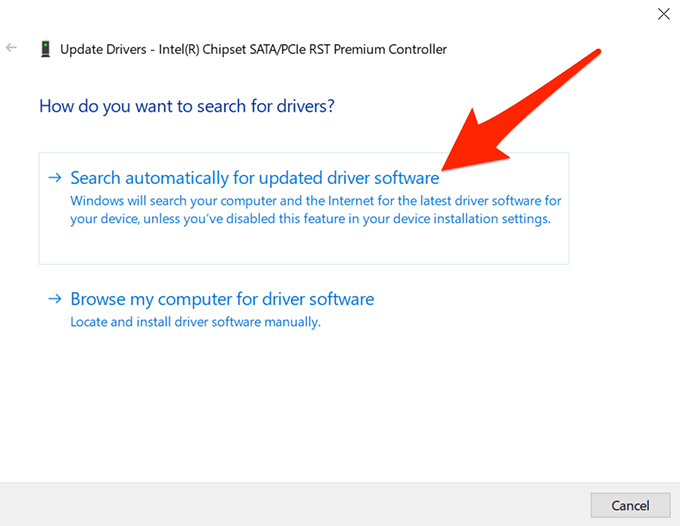
Utiliser l'utilitaire de résolution des problèmes de matériel et de périphériques
Votre ordinateur Windows contient en fait une fonctionnalité qui vous permet de résoudre les problèmes avec vos périphériques matériels. Il vous aide à trouver automatiquement les problèmes et vous propose des solutions pour les résoudre sur votre ordinateur.
L'outil de dépannage est censé se trouver dans Paramètres et Panneau de configuration. Cependant, je ne l'ai pas trouvé là-bas et j'ai donc utilisé la méthode d'invite de commandes pour l'ouvrir.
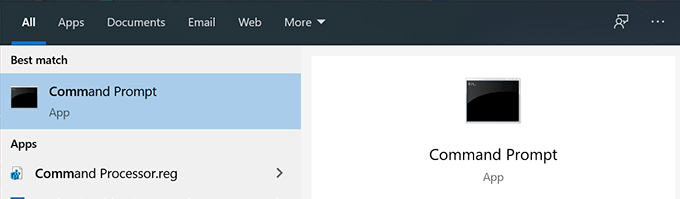
msdt.exe -id DeviceDiagnostic
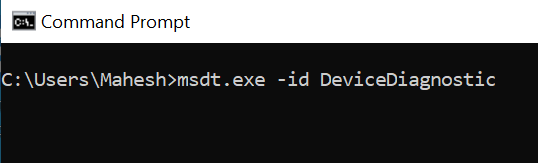
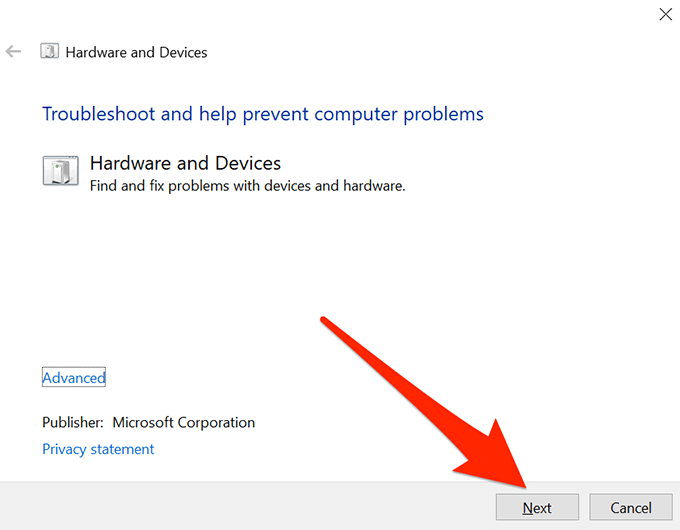
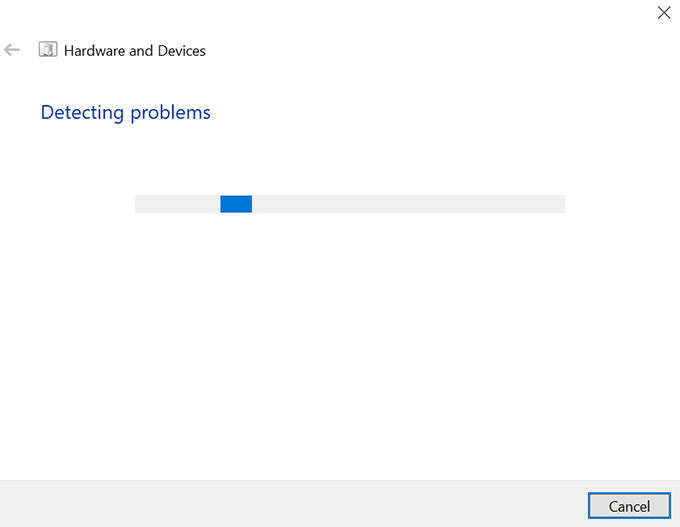
Résoudre les problèmes de mémoire sur Votre ordinateur
Problèmes de mémoire sur votre ordinateur peut entraîner des problèmes tels que votre SSD n'apparaissant pas sur votre ordinateur. Heureusement, Windows dispose d'un outil qui vous permet de vérifier ces erreurs et de les corriger sur votre ordinateur.
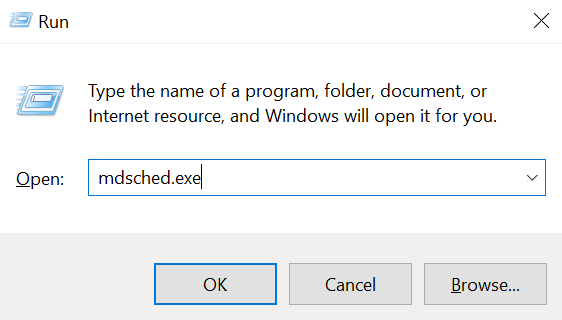
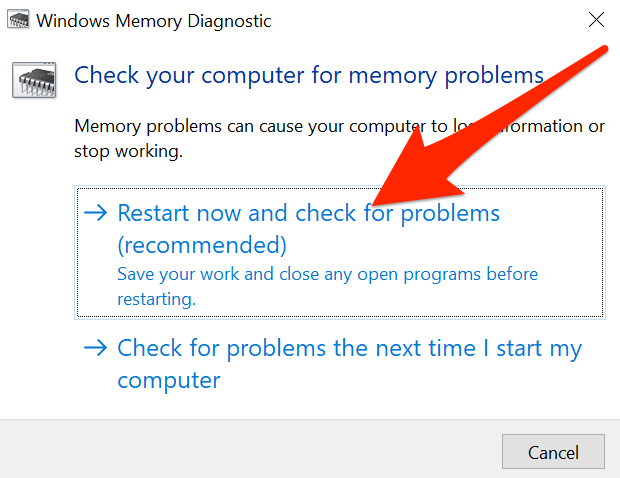
Il est un peu décevant de voir que votre ordinateur ne reconnaît pas vos disque SSD nouvellement acheté. Cependant, il existe des moyens de résoudre le problème comme décrit ci-dessus et nous espérons qu'ils vous aideront à faire apparaître votre lecteur sur votre ordinateur.
Si cela vous a aidé à résoudre le problème, veuillez nous en informer. dans les commentaires ci-dessous.